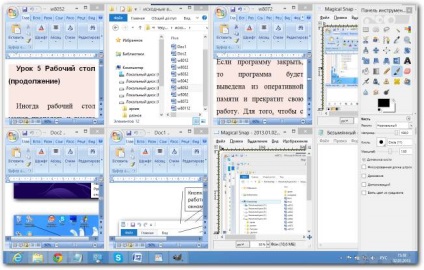Windows 8
7. lecke Munka a Windows rendszerrel
A program indításakor a képernyőn megjelenik az ablak, amelynek formáját az alábbi ábra mutatja.
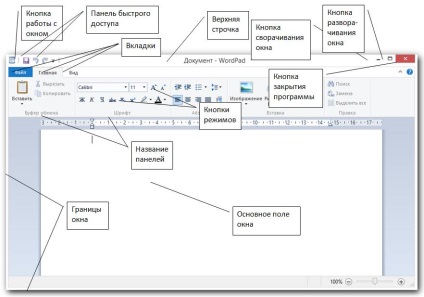
A bal szélső gomb a hívott program ikonjával rendelkezik, és úgy tervezték, hogy az ablakkal együtt működjön. Ha rákattintasz, megjelenik egy ablak az ablak működési módjaival.
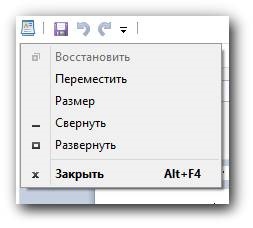
A következő néhány gomb a Gyors hozzáférés panelben található. A leggyakrabban használt mód gombokat tartalmazza. Ezek a gombok a programtól függően különböznek, és a gomb törölhető vagy új is hozzáadható.
Ha rákattint a jobb gombbal (), akkor a képernyőn megjelenik egy olyan panel, ahol módokat lehet hozzáadni vagy eltávolítani.
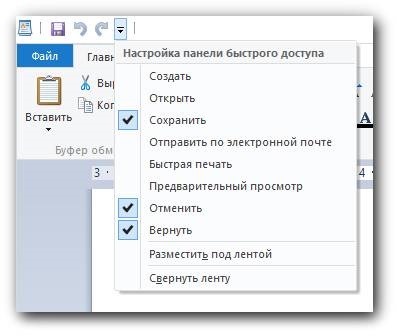
A felső, fehéren borított vonal az ablakot a képernyőre helyezi át. Ha rákattint erre a vonalra, és anélkül, hogy felengeded a bal egérgombot, mozgasd azt, majd átkerül az egész ablak. A felső sor közepén nyílt dokumentumcím található.
Az alábbiakban láthatók a program fülei. Ezek a fülek a különböző programok esetében is különbözőek. A fentiek a fülek nevei. Ha a bal egérgombbal a névre kattint, akkor a lap nyílik meg. Az alábbiakban az aktuális fülhöz tartozó üzemmódok gombjai láthatók. Az alábbi ábrán látható a Megnéz fül, amint láthatja, mivel nincs egy egyenes vonal az adott név alatt, amint az a kezdőlapon látható. Ezenkívül az aktív lap (nyitott) háttere kissé sötétebb, mint a többi lap neve.
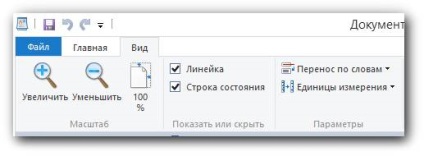
A lapok alján a panelek nevei (Méretezés, Megjelenítés vagy elrejtés, Beállítások).
Az ablak alján, a jobb oldalon található a skála, amely lehetővé teszi a dokumentum formátumának (méretének) megváltoztatását. Ha a csúszkát az egérrel mozgatja, növelheti / csökkentheti a képernyőn megjelenő karakterek méretét. A szöveg mérete nem változik, és a nyomtatás ugyanúgy történik, függetlenül attól, hogy hogyan változtatjuk meg a skála méretét.
Az ablak jobb felső sarkában három gomb található.
Az ablak bezárásának () gombját már figyelembe vettük. A program bezárja a programot. Ha a program ikon nem jelenik meg az értesítési területen, maga a program is bezáródik. Az értesítési területen található program bezárásához kattintson a jobb egérgombbal a program ikonjára, és válassza ki az Exit módot a megjelenő panelben. Ha a program módosított dokumentummal, rajzokkal stb. Rendelkezik, de még nem mentette el, akkor egy ablak jelenik meg a képernyőn, amelynek formája az alábbiakban látható.
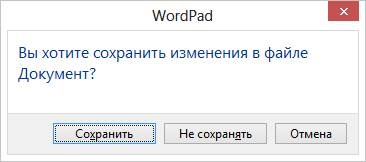
A mentett változásokat mentheti (Mentés), nem mentheti el az elvégzett módosításokat, és eltűnik (Ne mentse), vagy ismét beírja a programot (Mégse).
Az ablakcsökkentő gomb () már figyelembe vették, és azt jelzi, hogy az ablak nem fog megjelenni. A programablakot újraindíthatja a tálca közepén található program téglalapra kattintva. Az ablak minimalizáló művelete a programot a RAM-ban hagyja el, de az aktuális időpontban nem használt. Ha a program bezáródik, a program törlődik a főmemóriából és leáll. Annak érdekében, hogy tovább dolgozhasson vele, újra kell indítania. Mivel az ablak minimálisra csökkenti a programot a RAM-ban, a számítógép egy kis időt vesz igénybe a program aktiválásához. Ezenkívül a programban található dokumentumok, rajzok és egyéb adatok nem szükséges ismételten felhívni.
Az ablak maximalizáló gombja () lehetővé teszi az ablak maximalizálását teljes képernyőn. Ha az ablakot teljes képernyõre bõvítették, akkor a gomb lesz -. Ha erre a gombra kattint, az ablak mérete csökken, ahogy azt az alábbi ábra mutatja.
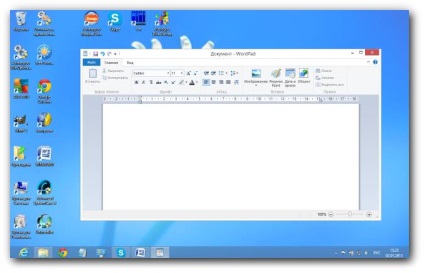
Az ikon fog kinézni -. Ha rákattint az ikonra, akkor az ablak újra megjelenik a teljes képernyõre (kivéve a tálca sorát), és a gomb ismét megjelenik.
Tegyük fel, hogy az ablak nem jelenik meg a teljes képernyőn. Ez az ablak mérete megváltoztatható. Ehhez mozgassa a kurzort a szélét az ablak, és amikor a kurzor átváltozik két nyíl köti össze egymással, kattintson a bal egérgombot, és elengedése nélkül, mozgás a határ az új helyre. Ebben az esetben, ha a kurzort az ablakon belül mozgatja, akkor csökken, ha kívülről van - akkor az ablakot kibővítik. Az alábbiakban az egérmutató típusai láthatók:
- az ablak vízszintes felső vagy alsó szélén a függőleges irányban történő mozgáshoz;
- az ablak bal vagy jobb oldalán vízszintes irányban mozgó függőleges határon;
. - Az ablak sarkain átlósan mozog az ablak határán.
Próbálja meg áthelyezni egy program ablakának határait, például egy karmestert.
Több programot is futtathat, amelyek mindegyikének saját ablakai vannak vagy több programja van. Minden alkalommal, amikor elindul, megjelenik egy új ablak.
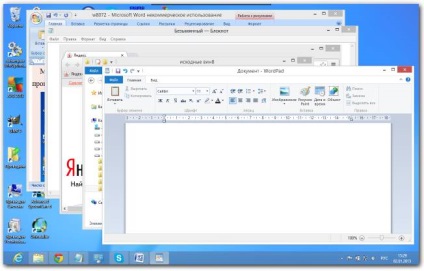
Látjuk, hogy több ablak van a képernyőn, mintha egymásra helyeznék egymást. Az alsó sorban több téglalap látható, amelyek világosabb háttérrel jelennek meg az ikon körül. Mindegyik a jelenleg futó programot jelenti.
A felhasználó bármikor csak egy programmal dolgozhat, annak ellenére, hogy egy másik program végrehajtja a műveleteket. Ennek az az oka, hogy a számítógépnek van egy billentyűje és egy egérje, amelyet ehhez a programhoz rendelnek, pontosabban az aktív ablak mögött, amely más ablakok tetején helyezkedik el. Ha az ablak nem aktív, akkor a program folytathatja az olyan műveleteket, mint például a dokumentum kinyomtatása, zenelejátszás stb.
Tehát nyilvánvaló, hogy egy ablak van a tetején (lásd a fenti ábrát). Annak érdekében, hogy a második ablak aktív legyen, a képernyőn megjelenő második ablak kiálló részére kell kattintania, amely után az ablakok helyeket váltanak.
Aktiválásához az ablakban, ami nem látható az aktív ablak, ami gyakran előfordul, ha az ablak aktív programot nyitott teljes képernyőn, akkor kattintson a doboz alján a képernyőn. Van egy felirat a kívánt programról és az ablakok helyeket váltanak. Ha rákattint az aktív program nevére, összeomlik.
Próbáljon kísérletezni a programablakokkal, átméretezve őket, áthelyezve a programablakokat különböző helyekre, így a különböző ablakok aktívak.
A programok ablakai kulturálisabban szervezhetők. Ehhez a jobb egérgombbal a középső feladat területének szabad területére kattintunk, és megjelenik egy panel a képernyőn, amelynek formája az ábrán látható.
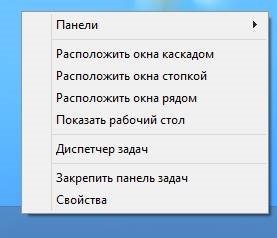
A kaszkád ablakának módját az alábbi ábra mutatja.
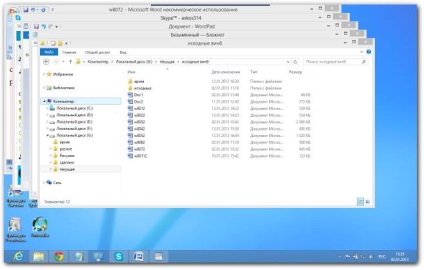
Az alábbiakban látható az ablakok megjelenítése a Stack-eken.
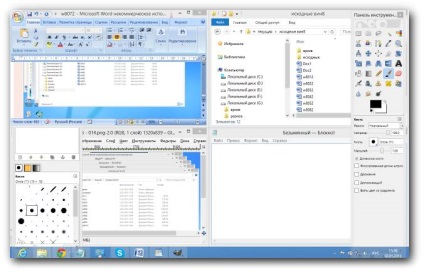
Az ablak melletti Nézet ablak jelenik meg.